Kaip pašalinti elementus iš „Windows 10“ kontekstinio meniu
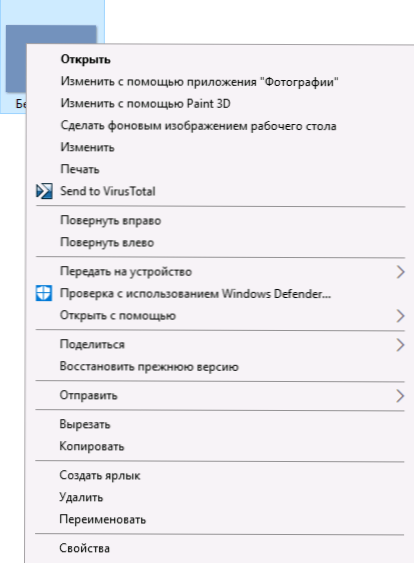
- 3765
- 553
- Cecil Kreiger
Kontekstinis failų ir aplankų „Windows 10“ meniu buvo papildytas naujais taškais, kurių daugelis niekada nenaudojami: Keisti naudojant nuotraukų programą, pakeisti „Paint 3D“, perkelkite į įrenginį, patikrinkite naudojant „Windows Defender“ ir kai kuriuos kitus.
Jei šie kontekstinio meniu taškai neleidžia jums dirbti, o galbūt norite ištrinti ir kai kuriuos kitus elementus, pavyzdžiui, pridėtus trečiųjų šalių programų, galite tai padaryti keliais būdais, kurie bus aptarti šiose instrukcijose. Cm. Taip pat: kaip ištrinti ir pridėti elementus prie „atidaryti“ kontekstinio meniu, redaguojant kontekstinio meniu „Windows 10“ paleidimą.
Pirma, pašalinus kai kuriuos „pastatytus -in“ meniu elementus, rankiniu būdu rodomas vaizdams ir vaizdo failams, kitų tipų failams ir aplankams, o po to apie keletą nemokamų komunalinių paslaugų, kad tai atliktumėte automatiškai (taip pat ištrinkite papildomus nereikalingus taškus Kontekstinis meniu).
Pastaba: atliktos operacijos gali teoriškai ką nors sugadinti. Prieš pradedant, rekomenduoju sukurti „Windows 10“ atkūrimo tašką.
Tikrinimas naudojant „Windows Defender“
Meniu „Tikrinimas naudojant„ Windows Defender “elementus“ rodomi visų tipų failams ir aplankams „Windows 10“ ir leidžia patikrinti virusų elementą, naudojant „Build -In Windows Defender“, „Windows Defender“.
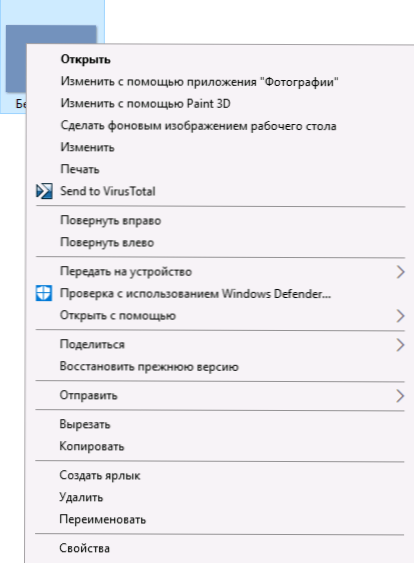
Jei norite pašalinti šį elementą iš kontekstinio meniu, galite tai padaryti naudodami registro redaktorių.
- Paspauskite klaviatūros „Win+R“ klavišus, įveskite „RegEdit“ ir spustelėkite Enter.
- Registro redaktoriuje eikite į skyrių
Hkey_classes_root \*\ shellex \ contextMenuHandlers \ epp
ir ištrinti šį skyrių.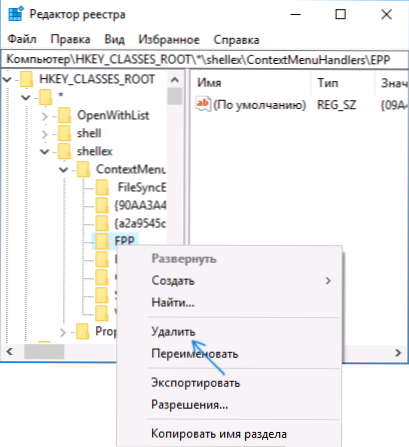
- Skyriuje pakartokite tą patį
Hkey_classes_root \ katalogas \ shellex \ contextMenuHandlers \ Epp
Po to, uždarykite registro redaktorių, eikite ir eikite į sistemą (arba paleiskite laidininką) - nereikalingas elementas išnyks iš kontekstinio meniu.
Keisti naudojant dažus 3D
Norėdami pašalinti elementą „Keisti naudojant„ Paint 3D ““ vaizdų meniu, atlikite šiuos veiksmus.
- Registro redaktoriuje eikite į skyrių
Hkey_local_machine \ programinė.BMP \ apvalkalas
ir iš jos ištrinkite vertę „3D Redaguoti“. - Pakartokite tą patį pagal poskirsnius .Gif, .JPG, .JPEG, .PNG c Hkey_local_machine \ programinė
Po pašalinimo uždarykite registro redaktorių ir paleiskite laidininką iš naujo arba palikite sistemą ir įveskite dar kartą.
Keisti naudodamiesi „fotografijos“ programa
Kitas kontekstinis meniu punktas, rodomas vaizdams - keisti naudodamiesi nuotraukos programa.
Norėdami ištrinti jį registro skyriuje Hkey_classes_root \ appx43hnxtbyps62je9sqpdzxn1790zetc \ Shell \ ShellEdit Sukurkite eilutės parametrą, pavadintą ProgrammaticAccessOnly.
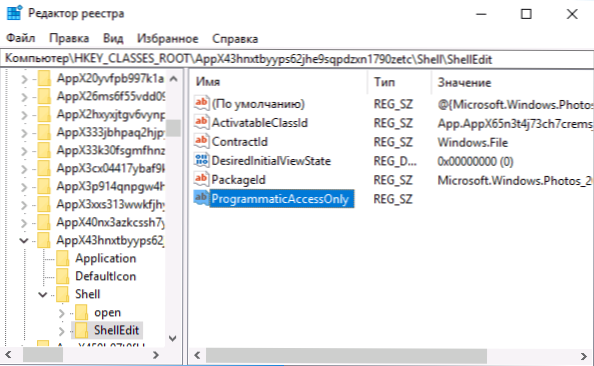
Pereikite prie įrenginio (žaiskite įrenginyje)
Prekė „Perkėlimas į įrenginį“ gali būti naudingas perduodant turinį (vaizdo įrašas, vaizdai, garsas) į buitinį televizorių, garso sistemą ar kitą „Wi-Fi“ ar LAN įrenginį, su sąlyga, kad įrenginį palaiko dLNR (žr. Žr. Kaip prijungti televizorių prie kompiuterio ar nešiojamojo kompiuterio per „Wi-Fi“).
Jei jums nereikia šio taško, tada:
- Vykdykite registro redaktorių.
- Eiti į skyrių
Hkey_local_machine \ programinė
- Šio skyriaus viduje sukurkite poskyrį su užblokuotu pavadinimu (jei jo nėra).
- Užblokuoto skyriaus viduje sukurkite naują eilutės parametrą su pavadinimu 7ad84985-87b4-4a16 -be58-8b72a5b390f7
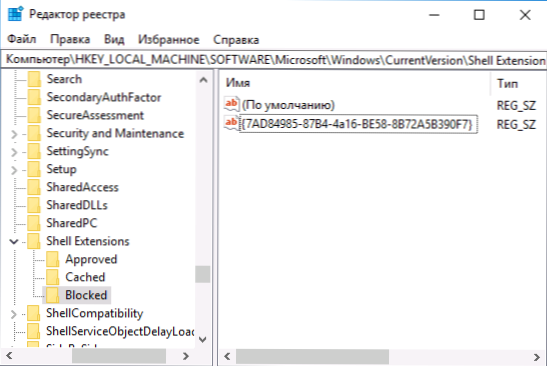
Išleidus ir iš naujo įvedus į „Windows 10“ arba iš naujo paleidus kompiuterį, elementas „Perdavimas į įrenginį“ išnyks iš kontekstinio meniu.
Kontekstinio meniu redagavimo programos
Galite pakeisti kontekstinius meniu elementus naudodamiesi nemokamomis trečiosiomis dienomis. Kartais tai yra patogiau, nei rankiniu būdu taisyti ką nors registre.
Jei jums reikia pašalinti kontekstinio meniu, rodomo „Windows 10“. Jame rasite būtinas parinktis kontekstiniame meniu skyriuje - Pašalinkite numatytuosius įrašus (mes pateikiame taškus, kuriuos reikia pašalinti iš kontekstinio meniu). Kita programa rusų kalba - „EasyContextmenu“.
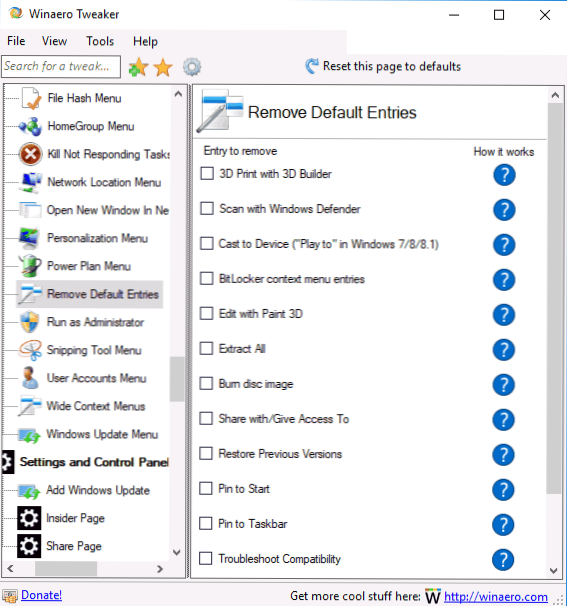
Tik tuo atveju aš išversiu taškus:
- 3D spausdinimas su 3D statybininku - pašalinkite 3D spausdinimą naudodami 3D statybininką.
- Nuskaitykite naudodami „Windows Defender“ - patikrinkite naudodami „Windows Defender“.
- Leiskite į įrenginį - perkelkite į įrenginį.
- „Bitlocker“ kontekstinio meniu įrašai - „Bilocker“ meniu elementai.
- Redaguoti su dažais 3D - keičiasi naudojant dažus 3D.
- Ištraukite visus - ištraukite viską (ZIP archyvams).
- „Burn Disc Image“ - parašykite vaizdą į diską.
- Bendrinti su - bendrinti.
- Atkurti ankstesnes versijas - atkurti ankstesnes versijas.
- PIN turite paleisti - pataisykite pradiniame ekrane.
- PINK iki užduočių juostos - pataisykite ją užduočių juostoje.
- TROBLESHOT COMPATIBOLITY - teisingi suderinamumo problemos.
Skaitykite daugiau apie programą, kurioje ją atsisiunčia kitos naudingos funkcijos joje atskirame straipsnyje: „Windows 10“ nustatymai naudojant „Winaero Tweaker“.
Kita programa, su kuria galite pašalinti kitus kontekstinio meniu elementus - „ShellMenuview“. Su juo galite išjungti tiek sistemos, tiek trečiosios partijos nereikalingų kontekstinio meniu taškų.
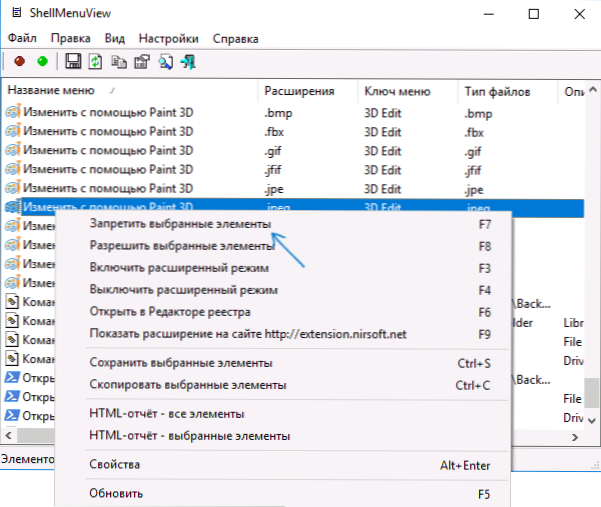
Norėdami tai padaryti, spustelėkite šį elementą su tinkamu pelės mygtuku ir pasirinkite elementą „Drausti pasirinktų elementų“ (su sąlyga, kad turite rusų programos versiją, kitaip elementas bus vadinamas „Disable“ pasirinktais elementais). Galite atsisiųsti „ShellMenuview“ iš oficialaus puslapio https: // www.„Nirsoft“.Net/Utils/Shell_Menu_View.HTML (tame pačiame puslapyje yra sąsajos rusų kalbos failas, kuris turi būti išpakuotas į programos aplanką, kad būtų galima įjungti rusų kalbą).
- « Kaip atidaryti aplankus ir failus vienu paspaudimu „Windows 10“
- Disko turinio analizė nemokamai „Wiztree“ programoje »

